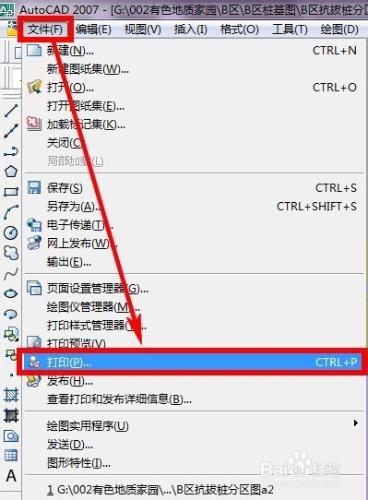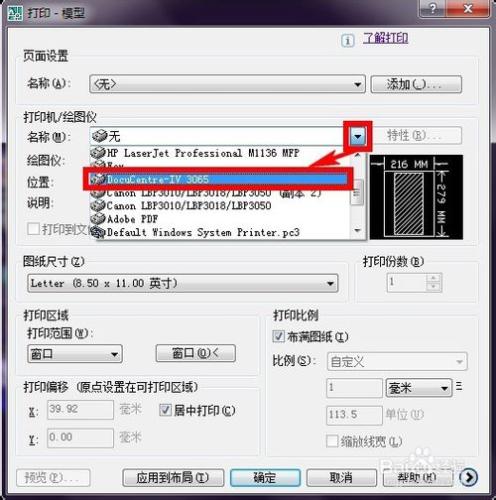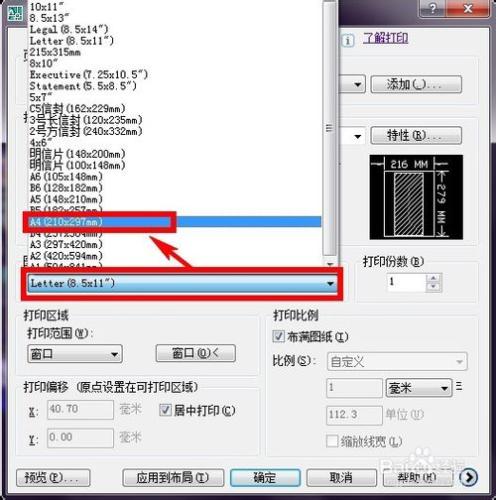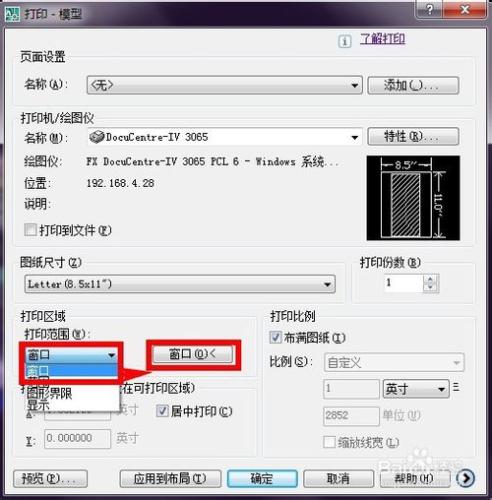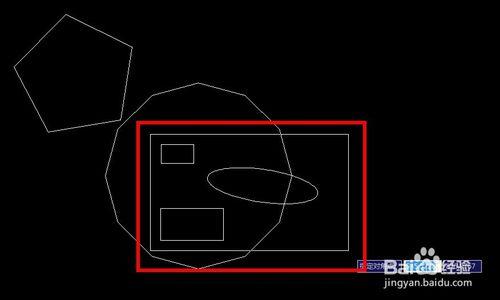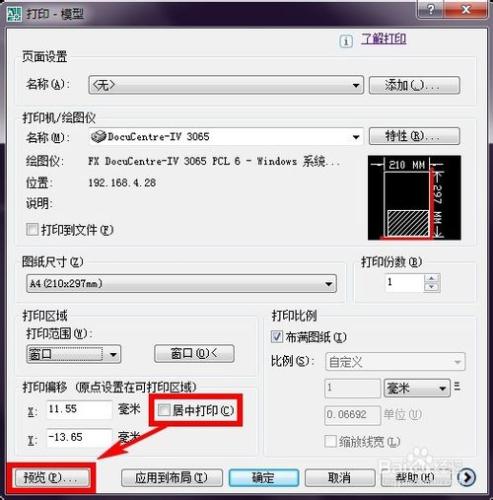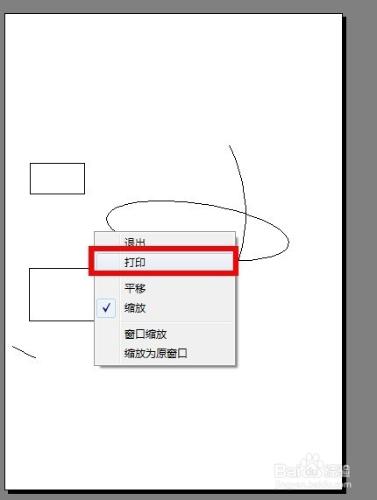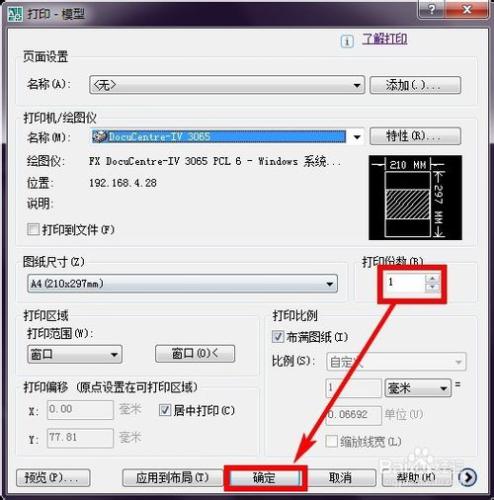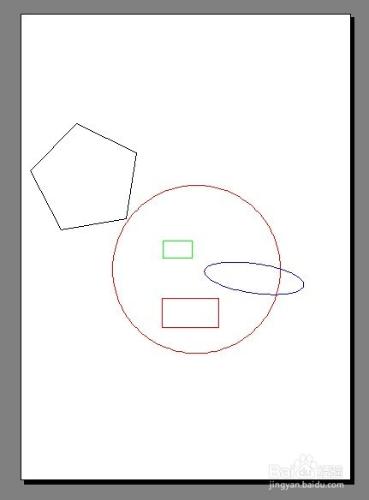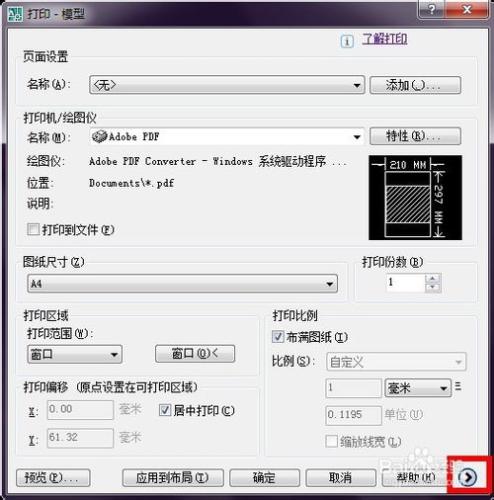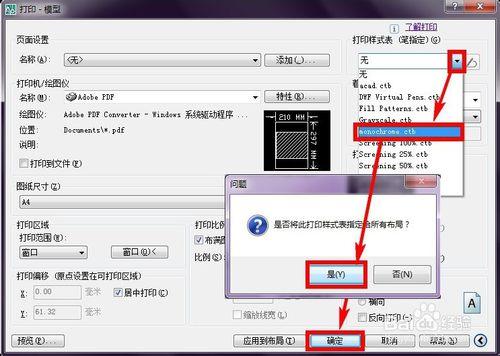在CAD中作圖之後,有需要列印必要的時候,怎麼才能按照自己的需要列印指定的圖形呢?請閱讀下文。
工具/原料
Auto CAD 2007
列印選定區域:
點選 檔案,列印 :
選擇 印表機名稱 後面的三角,然後選擇要使用的印表機,如本文選擇 DocuCenter-IV 3065 :
紙張大小選擇 A4 :
列印範圍 選擇 視窗 ,然後點選右側的 視窗按鈕 :
點選並拖拽區域,以選擇需要列印的區域:
勾選 居中列印 ,然後點選 預覽 :
確定列印的內容無誤之後,即可右擊預覽介面,然後點選 列印 :
設定列印的份數之後,點選 確定 ,即可列印文件:
把圖形列印成黑白色:
當圖形中有顏色設定的話,需要對列印對話方塊進行設定才能列印成黑白色:
點選列印對話方塊右下角的 >按鈕 :
點選 列印樣式表 右側的三角,然後點選 monochrome.ctb ,然後點選 是,再點選 確定 ,即可將彩色圖形列印成黑白了: